QR-kod/QR-koodi
Hur gör du en QR-kod? Ohjeet QR-koodin tekemiseen.
Om du vill göra en QR-kod för t.ex. ett google slides dokument, måste du ta den delbara länken och jobba vidare med det.
Jos haluat tehdä QR-koodin esimerkiksi Google Slides sivulle (tai Google docs-dokumenttiin), sinun tulee ottaa esille jaettava linkki, ja jatkaa siitä. Löydät alla olevista kuvista apuja tähän. Kuvat ovat ruotsiksi, mutta samat asiat löytyvät myös suomenkieliseltä sivulta.
Välj "Dela", uppe i högra hörnet.
Valitse "Jaa" oikeasta yläkulmasta.

Välj "Hämta delbar länk".
Valitse "Hae jaettava linkki".

Kopiera den "blåa" länken. (Du kan kopiera den med högra musknappen eller genom att trycka ctrl + C.
Kopioi "sininen" linkki. (Voit kopioida linkin painamalla hiiren oikeaa nappia tai valitsemalla alueen ja painamalla yhtäaikaa näppäimistössä ctrl + C).
Googla fram en QR-code generator (t.ex. http://www.qr-koodit.fi/generaattori ).
Voit hakea googlesta "QR-code generator", (esim. http://www.qr-koodit.fi/generaattori ).

Kopiera in kooden i den"gula" rutan. (Den blir gul då du klickar in i den)
Kopioi koodi (linkki) "keltaiseen" ruutuun. (Ruutu muuttuu keltaiseksi kun klikkaat sitä).

Klicka sedan på "Luo QR-koodi".
Klikkaa sitten "Luo QR-koodi".
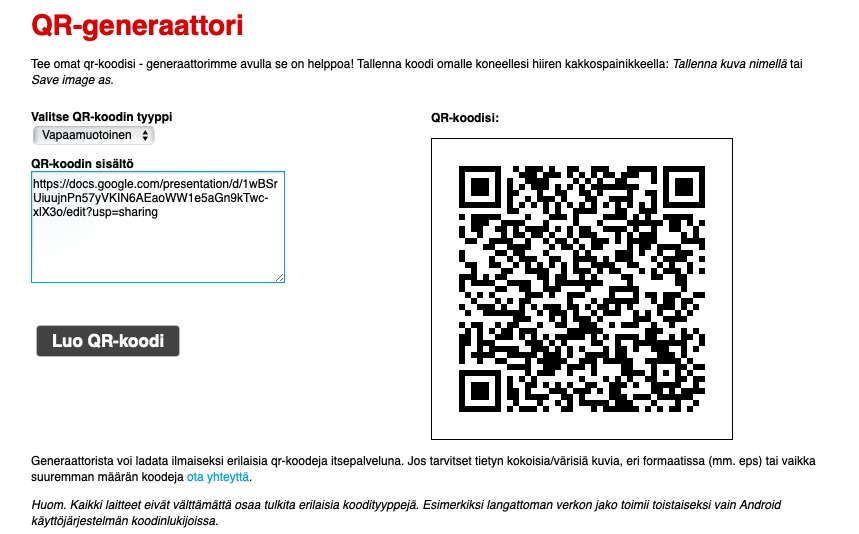
Sedan kan du kopiera din QR-kod. Man kan också spara den till sin dator eller kopiera in den i ett nytt dokument.
Sitten voit kopioida QR-koodisi. Voit myös tallentaa koodin tietokoneelle tai kopioida sen esimerkiksi uuteen dokumenttiin.
Jos haluat tehdä QR-koodin esimerkiksi Google Slides sivulle (tai Google docs-dokumenttiin), sinun tulee ottaa esille jaettava linkki, ja jatkaa siitä. Löydät alla olevista kuvista apuja tähän. Kuvat ovat ruotsiksi, mutta samat asiat löytyvät myös suomenkieliseltä sivulta.
Välj "Dela", uppe i högra hörnet.
Valitse "Jaa" oikeasta yläkulmasta.

Välj "Hämta delbar länk".
Valitse "Hae jaettava linkki".

Kopiera den "blåa" länken. (Du kan kopiera den med högra musknappen eller genom att trycka ctrl + C.
Kopioi "sininen" linkki. (Voit kopioida linkin painamalla hiiren oikeaa nappia tai valitsemalla alueen ja painamalla yhtäaikaa näppäimistössä ctrl + C).
Googla fram en QR-code generator (t.ex. http://www.qr-koodit.fi/generaattori ).
Voit hakea googlesta "QR-code generator", (esim. http://www.qr-koodit.fi/generaattori ).

Kopiera in kooden i den"gula" rutan. (Den blir gul då du klickar in i den)
Kopioi koodi (linkki) "keltaiseen" ruutuun. (Ruutu muuttuu keltaiseksi kun klikkaat sitä).

Klicka sedan på "Luo QR-koodi".
Klikkaa sitten "Luo QR-koodi".
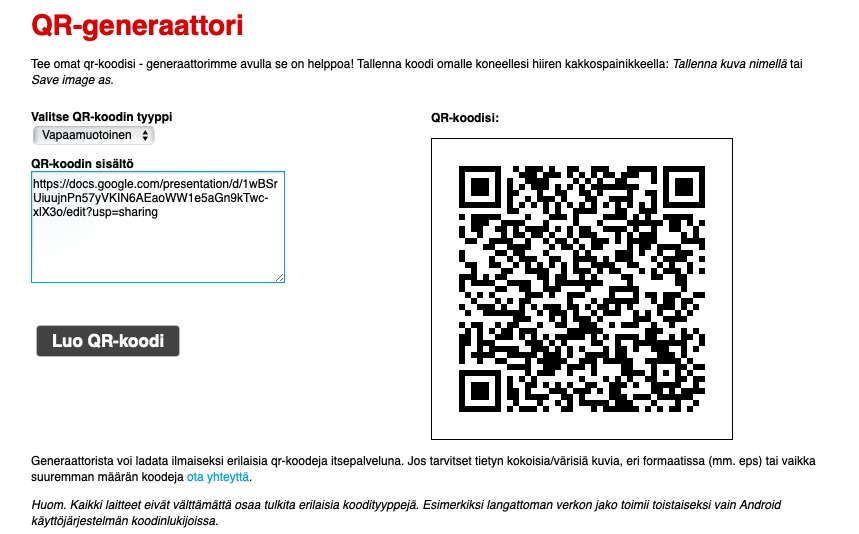
Sedan kan du kopiera din QR-kod. Man kan också spara den till sin dator eller kopiera in den i ett nytt dokument.
Sitten voit kopioida QR-koodisi. Voit myös tallentaa koodin tietokoneelle tai kopioida sen esimerkiksi uuteen dokumenttiin.